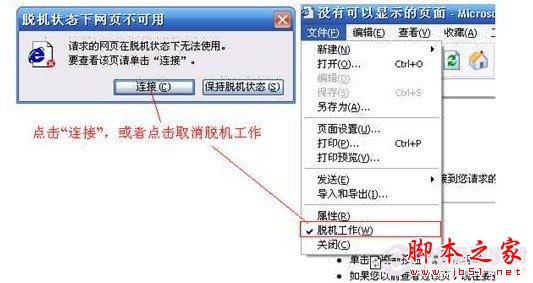详情:
很多朋友高高兴兴把路由器买回家,也看了说明书。接好网线,输入额路由器管理地址。不管怎么输,也尝试换额几个浏览器还是无法登陆管理界面。那么路由器无法登陆管理界面怎么办呢?今天WiFi之家网小编就为大家全面的分析下,出现路由器登陆不上的原因与解决办法。
第一中可能性:确认登录管理界面的方法和输入是否正确
如下图所示,打开浏览器,在地址栏中输入192.168.1.1(注意中间的“.”不能输入为“。”),并按回车。
Ps.另外有些路由器的默认管理地址是192.168.0.1,这点大家需要注意下,具体看说明书,或者看路由器铭牌上的标注。
详细阅读:怎么登陆路由器 路由器登录地址是什么?
第二种可能性:检查网线连接是否错误 如下图所示,电脑上的网线必须与路由器中的LAN1四个端口中的,任意一个连接,不可以连接WAN端口。路由器电源通电,查看并确认各个指示灯状态正常。
确认完毕,打开浏览器在地址栏输入192.168.1.1,并按Enter键,尝试登录路由器管理界面。
详细阅读:路由器怎么连接 菜鸟必看的路由器安装示意图
第三种可能性:将本地IP改成自动获取
可能由于您之前电脑设置了局域网本地IP,而其设置的有路由器IP地址有冲突,这样就容易导致无法登录路由器管理界面,解决办法是将本地IP地址设置为自动获取,具体操作步骤如下:
点击桌面右下角的网络连接图标 ,依次点击“打开网络和共享中心--更改适配器设置/管理网络连接--右击本地连接--属性”(或者点击“开始按钮--控制面板--网络和Internet--网络和共享中心--更改适配器设置/管理网络连接--右击本地连接--属性”) ,然后按照下图配置即可,如下图所示。
详细教程:Win7本地连接IP怎么设置 本机IP地址设置图文教程
第四种可能性:将路由器恢复出厂设置
方法可以参考说明书。绝大部分路由器的复位方法是:设备通电状态下,按住reset键5秒左右,SYS指示灯快速闪烁三次即可松手,复位成功。恢复出厂设置之后,尝试登录路由器管理界面192.168.1.1。
详细教程:路由器怎样恢复设置 路由器恢复出厂设置指南
第五种可能性:检查并确认浏览器设置是否正确。
更换网页浏览器或电脑,尝试登录路由器设置页面,如果没有其他浏览器及电脑,请检查浏览器是否设置了错误代理信息,检查方法如下:
打开IE浏览器,依次点击“工具——Internet选项”选择“连接”选项卡,选择“从不进行拨号连接”后点击“局域网设置”,确保三个选项均未勾选,如下图所示,并点击“确定”,回到上一个Internet选项对话框,点击“确定”。
关闭脱机状态,脱机状态下会影响正常浏览网页。在弹出“脱机状态下网页不可用”提示下选择连接,或者点击浏览器“文件——脱机工作”,不勾选脱机工作。
第六种可能性:确认电脑ARP信息正确
将路由器LAN口上其他电脑全部拔掉,只保留一台电脑,并清除电脑的ARP缓存信息,方法如下: Windows XP:依次点击“开始——运行”,运行输入框中输入“cmd”,点击“确定”,在弹出的DOS界面中输入命令“arp –d”,并按Enter键即可。
Windows 7:点击开始,在搜索程序输入框中输入“cmd”,搜索到cmd程序,右键点击该程序,选择以“管理员身份运行”,在打开的DOS界面中输入命令“arp –d”,并按Enter键即可。确认完毕,尝试登录路由器管理界面192.168.1.1。
以上就是WiFi之家网小编为大家介绍的路由器登陆不上的原因与解决办法的全部内容,如果确认以上情况都排除,那么基本可能是您的路由器有故障,建议拿去检修。
以上内容由WiFi之家网整理收藏!
原创文章,作者:路由器,如若转载,请注明出处:https://www.224m.com/228814.html